Augmenter la taille de l'image sans modifier les dimensions des pixels peut s'avérer nécessaire pour imprimer à une plus grande échelle. Cependant, l'augmentation de la résolution peut également augmenter le nombre de pixels et modifier les dimensions de l'image.
Ainsi, augmenter la taille d'une image en Ko sans modifier les pixels peut s'avérer délicat. Heureusement, cet article présente quelques-unes des méthodes les plus rapides et les plus simples pour y parvenir.
Dans cet article
Partie 1 : Comment augmenter la taille d'une image en ko sans modifier les pixels
Pour augmenter la taille de votre image sans modifier les dimensions en pixels, vous devez augmenter la résolution. Le nombre de pixels par pouce (PPI) de votre image correspond à sa résolution. Plus la résolution est élevée, plus l'image est grande.
Pour augmenter la résolution de votre image, vous pouvez utiliser un programme d'édition d'images tel que Photoshop ou Hadbomb. Suivez les instructions ci-dessous :
Méthode 1 : Utiliser Photoshop
Photoshop est un célèbre logiciel de retouche d'images développé et publié par Adobe. Il est largement utilisé par les photographes professionnels et les graphistes pour créer et éditer des images numériques.
Ce logiciel offre un certain nombre de fonctionnalités et d'outils. L'une d'entre elles consiste à permettre aux utilisateurs de modifier la taille d'une image sans en changer les dimensions.
Comment augmenter la taille d'une image en kb sans modifier les pixels en utilisant Photoshop :
Étape 1. Importer l'image dans Photoshop
Lancez Photoshop sur votre ordinateur. Importez la photo dont vous souhaitez augmenter la taille en cliquant sur Fichier > Ouvrir.
Étape 2. Choisir l'option de redimensionnement
Une fois que vous avez importé votre image, cliquez sur Image > Taille de l'image. Une nouvelle fenêtre s'affiche alors.
Étape 3. Modifier la résolution
Dans la fenêtre Taille de l'image, décochez la case "Rééchantillonner l'image" pour que les pixels ne changent pas lorsque vous redimensionnez l'image. Modifiez ensuite la résolution de l'image en fonction de vos préférences. Cliquez sur OK une fois que c'est fait.
Étape 4. Prévisualiser et enregistrer
Enregistrez le fichier modifié en cliquant sur Fichier > Enregistrer ou Enregistrer sous si vous ne souhaitez pas réécrire le fichier précédent. Vous devriez maintenant avoir redimensionné votre image sans en modifier les pixels.
Méthode 2 : Utiliser un outil en ligne - Hadbomb
Si vous préférez le faire en ligne sans télécharger ni installer de logiciel, vous pouvez essayer un outil d'augmentation de la taille des images en ligne comme Hadbomb. L'interface est facile à naviguer, de sorte que même les débutants peuvent commencer rapidement.
Comment augmenter la taille d'une image en kb sans changer les pixels en ligne en utilisant Hadbomb :
Étape 1. Importer l'image
Visitez le site web de Hadbomb. Glissez-déposez le fichier image dans l'interface ou cliquez sur le bouton Charger ici. Ensuite, attendez que le processus soit terminé.
Étape 2. Redimensionner l'image
Cliquez sur le bouton "redimensionner les images (augmenter la taille)".
Étape 3. Enregistrer l'image finale
Définissez la taille souhaitée (en Ko) et cliquez sur Télécharger.
Partie 2 : Comment augmenter le nombre de pixels de l'image sans perdre en qualité
Après avoir su comment augmenter la taille de l'image sans changer les pixels, vous souhaiterez peut-être également augmenter les pixels d'une photo sans perdre la qualité d'origine. Eh bien, il y a une bonne nouvelle : vous pouvez augmenter la taille d'une image sans perdre aucun détail en effectuant une mise à l'échelle des images.
La mise à l'échelle des images consiste à augmenter le nombre de pixels de l'image pour obtenir une meilleure résolution. Si vous cherchez un outil en ligne pour vous aider à améliorer vos images, Media.io est une excellente option.
Media.io dispose d'un outil en ligne qui peut vous aider à agrandir vos images rapidement et facilement, à savoir AI Image Upscaler. Grâce à l'intelligence artificielle, vous pouvez agrandir vos images en quelques clics. Il vous suffit de télécharger votre image, de sélectionner la taille souhaitée et voilà ! Votre image sera agrandie en un rien de temps.
Jetez un coup d'œil à ces étapes détaillées sur la façon d'augmenter le nombre de pixels d'une image sans en perdre la qualité en utilisant Media.io :
Étape 1. Téléchargez votre image sur Media.io
Rendez-vous sur le site Media.io Amplificateur d'image IA. Cliquez sur "charger" ou faites glisser le fichier pour télécharger l'image que vous souhaitez mettre à l'échelle.
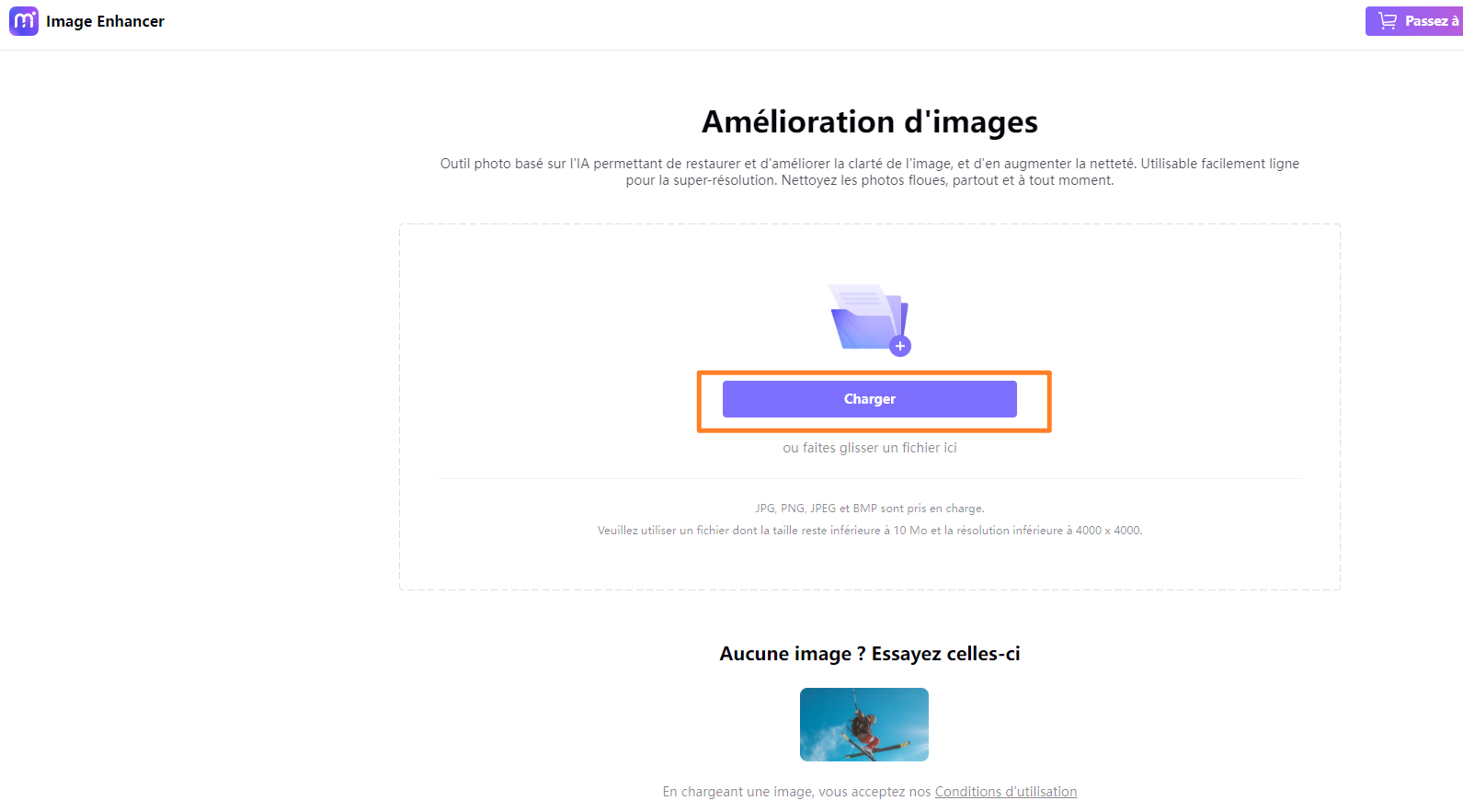
Étape 2. Sélectionner l'option de mise à l'échelle
Sélectionnez le degré d'agrandissement de votre image, puis cliquez sur Télécharger pour l'enregistrer.
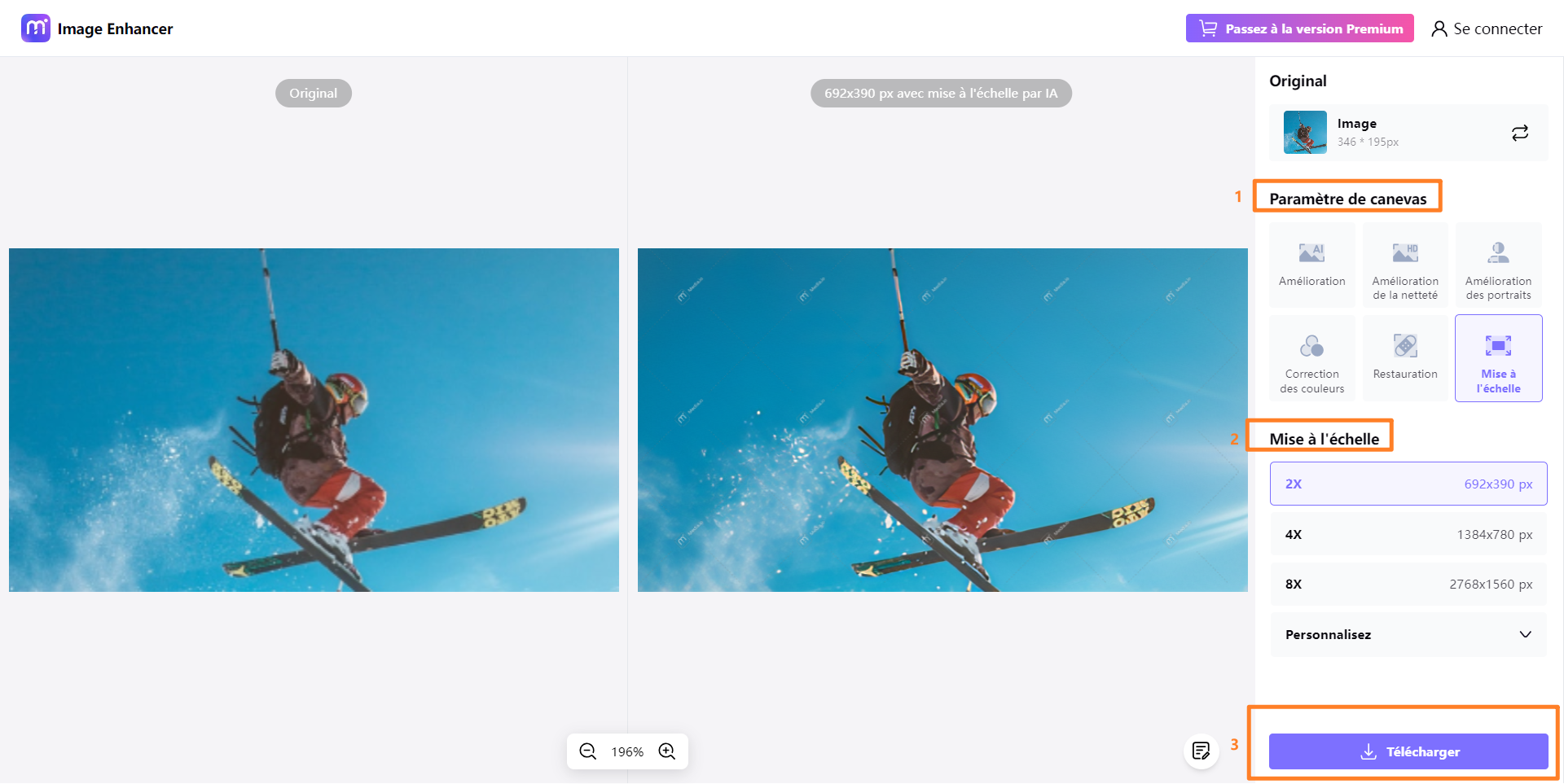
Les gens demandent aussi :
1. Quelle est la taille de 600x600 pixels ?
Une image d'une dimension de 600x600 pixels et d'une résolution de 300 DPI a une taille physique de 2 x 2 pouces.
2. Que signifient DPI et PPI ?
En matière d'images numériques, il y a deux termes principaux à connaître : DPI et PPI. DPI (dots per inch) est une mesure de la résolution d'impression ou de numérisation, en particulier le nombre de points d'encre individuels qui peuvent être placés dans une ligne sur une largeur de 1 pouce (2,54 cm). Plus le nombre de DPI est élevé, plus la qualité de l'impression est élevée.
Un terme apparenté, le pixel par pouce (PPI), est souvent utilisé pour les images numériques. Plus le PPI est élevé, plus la qualité de l'image est élevée.
Il est important de noter que DPI et PPI ne sont pas la même chose. En conclusion, DPI est un terme d'impression, tandis que PPI est un terme d'imagerie numérique. Le DPI est utilisé pour calculer la quantité d'encre nécessaire à l'impression d'une image numérique, tandis que le PPI est utilisé pour calculer la qualité d'une image numérique.
3. Combien de Ko représente une photo normale ?
De nombreux facteurs peuvent affecter la taille d'une photo, tels que le format de fichier, la qualité de l'image et les dimensions. La taille moyenne d'une photo prise avec l'appareil photo d'un smartphone est d'environ 3 à 5 Mo ou 3 000 à 5 000 Ko.
Lorsque vous prenez beaucoup de photos ou que vous utilisez votre appareil photo pour enregistrer des vidéos de haute qualité, vos photos sont plus grandes. Si vous ne prenez que quelques photos ou si vous utilisez une résolution inférieure, vos photos seront plus petites.
Ko signifie kilo-octets. 1 Mo = 1000 Ko. Ainsi, une photo de 3 Mo représente 3 000 Ko.




